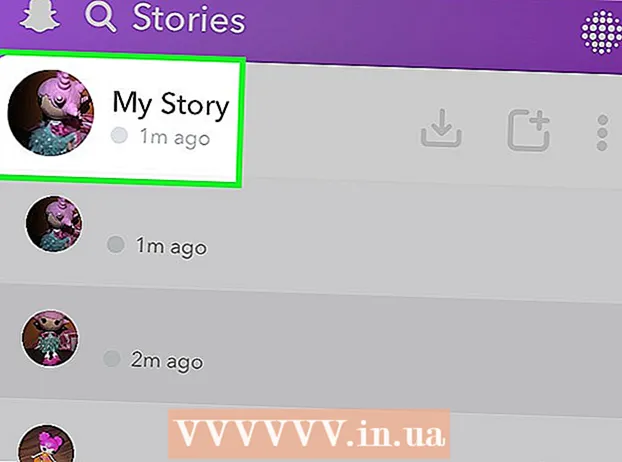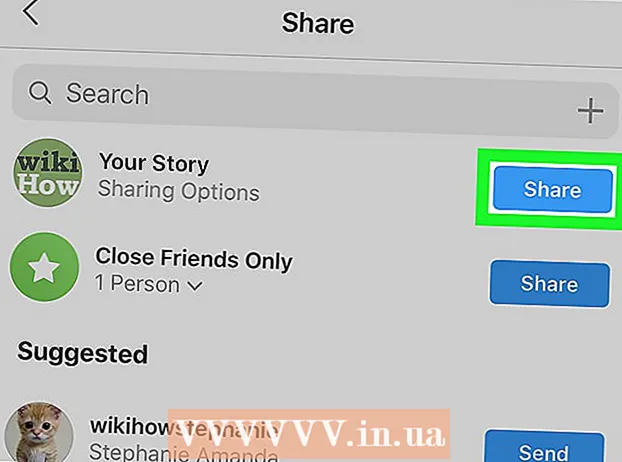Forfatter:
Virginia Floyd
Opprettelsesdato:
10 August 2021
Oppdater Dato:
22 Juni 2024
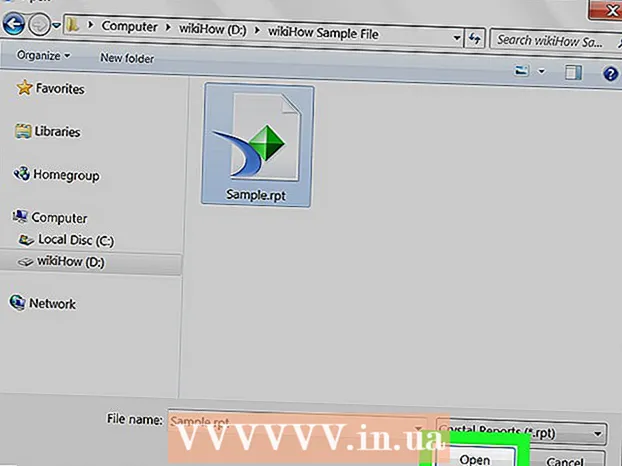
Innhold
I denne artikkelen viser vi deg hvordan du åpner en RPT -fil ("rpt" -oppløsning) på en Windows- eller macOS -datamaskin ved hjelp av gratis SAP Crystal Reports Viewer.
Trinn
 1 Gå til siden http://www.crystalreports.com/crystal-viewer/ i en nettleser. Her kan du laste ned gratis SAP Crystal Reports Viewer, som støtter Windows og macOS og åpner RPT -filer.
1 Gå til siden http://www.crystalreports.com/crystal-viewer/ i en nettleser. Her kan du laste ned gratis SAP Crystal Reports Viewer, som støtter Windows og macOS og åpner RPT -filer. - På en Mac må Legacy Java Runtime 6 installeres først, etterfulgt av det angitte programmet.
 2 Last ned arkivet med installasjonsfilen.
2 Last ned arkivet med installasjonsfilen.- Skriv inn noen detaljer (navn, land, versjon og distribusjonsparametere), og klikk deretter på "Gratis nedlasting".
- Klikk på "Installasjonspakke" ved siden av operativsystemet.
- Last ned filen til datamaskinen din.
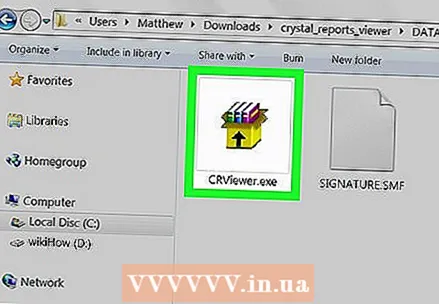 3 Installer SAP Crystal Reports Viewer. Arkivet (ZIP-filen) lastes ned, som må pakkes ut, og deretter åpnes "Data_Units" -mappen med installasjonsfilen til programmet.
3 Installer SAP Crystal Reports Viewer. Arkivet (ZIP-filen) lastes ned, som må pakkes ut, og deretter åpnes "Data_Units" -mappen med installasjonsfilen til programmet. - Windows - dobbeltklikk på filen CRRViewer.exe og følg instruksjonene på skjermen.
- Mac os - dobbeltklikk på Crystal Reports 2016 Viewer.dmg, dra ikonet til Programmer -mappen, og følg deretter instruksjonene på skjermen.
 4 Start SAP Crystal Reports 2016 Viewer. Du finner den i Start -menyen under Alle apper (Windows) eller i Programmer -mappen (macOS).
4 Start SAP Crystal Reports 2016 Viewer. Du finner den i Start -menyen under Alle apper (Windows) eller i Programmer -mappen (macOS).  5 Klikk på jeg er enig (Bli enige). Du trenger bare å gjøre dette første gangen du starter programmet.
5 Klikk på jeg er enig (Bli enige). Du trenger bare å gjøre dette første gangen du starter programmet.  6 Klikk på Søk etter rapport (Se rapport). Du finner dette alternativet under "Åpne" -delen. Et filleservindu åpnes.
6 Klikk på Søk etter rapport (Se rapport). Du finner dette alternativet under "Åpne" -delen. Et filleservindu åpnes.  7 Naviger til mappen med RPT -filen.
7 Naviger til mappen med RPT -filen. 8 Klikk på en fil for å velge den.
8 Klikk på en fil for å velge den. 9 Klikk på Åpen (Åpen). Filen åpnes i SAP Crystal Reports Viewer.
9 Klikk på Åpen (Åpen). Filen åpnes i SAP Crystal Reports Viewer.